一、安装cuda
确保显卡驱动正确安装
bash
终端输入:
nvidia-smi显示下面结果,说明显卡驱动安装正常,可以进行下一步
 1.去官网下载CUDA,需要注册账号下载
1.去官网下载CUDA,需要注册账号下载
https://developer.nvidia.com/cuda-toolkit-archive 由于我们显卡支持12.2,因此为了保险起见,我们安装低一个版本的cudn,选择12.1安装,在上述界面中点击"CUDA Toolkit 12.1.1(July 2023), Versioned Online Documentation",然后进去下面界面
由于我们显卡支持12.2,因此为了保险起见,我们安装低一个版本的cudn,选择12.1安装,在上述界面中点击"CUDA Toolkit 12.1.1(July 2023), Versioned Online Documentation",然后进去下面界面
 2. 然后执行下面命令进行下载安装
2. 然后执行下面命令进行下载安装
bash
wget https://developer.download.nvidia.com/compute/cuda/12.1.1/local_installers/cuda_12.1.1_530.30.02_linux.run
sudo sh cuda_12.1.1_530.30.02_linux.run进入以下界面
 点击Continue""
点击Continue""
 输入"accept"
输入"accept"
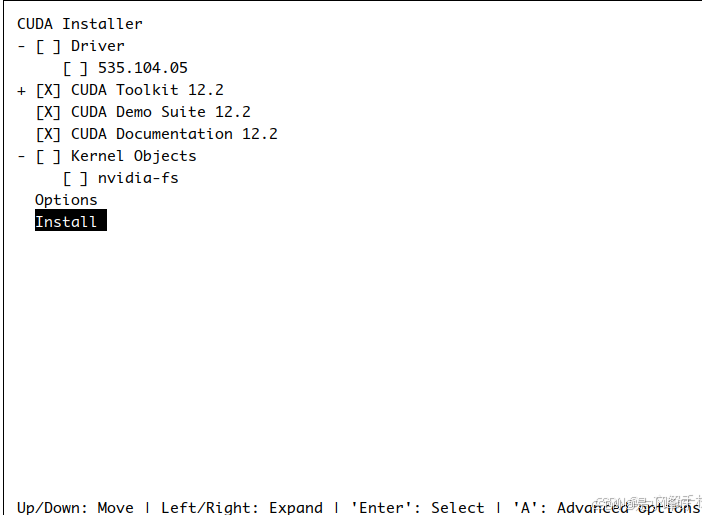
在这里,按"空格"键取消Driver,因为前面已经安装过驱动,再次安装可能出现冲突。然后选择"Install"
3.等待安装完成之后,配置环境变量。
bash
export PATH=$PATH:/usr/local/cuda-12.1/bin
export LD_LIBRARY_PATH=$LD_LIBRARY_PATH:/usr/local/cuda-12.1/lib64
export CUDA_HOME=$CUDA_HOME:/usr/local/cuda-12.1
source ~/ .bashrc- 上述完成之后,再输入
bash
nvcc -V输出下面信息,表示安装成功

二、安装cudnn
1.去官网下载对应的cudnn
bash
https://developer.nvidia.com/rdp/cudnn-download
2.依次执行下面命令进行安装
bash
wget https://developer.download.nvidia.com/compute/cudnn/9.3.0/local_installers/cudnn-local-repo-ubuntu2404-9.3.0_1.0-1_amd64.deb
sudo dpkg -i cudnn-local-repo-ubuntu2404-9.3.0_1.0-1_amd64.debsudo
cp /var/cudnn-local-repo-ubuntu2404-9.3.0/cudnn-*-keyring.gpg /usr/share/keyrings/(这句话在执行上面安装完成之后界面会显示,直接复制界面中提示的执行即可)
sudo apt-get updatesudo apt-get -y install cudnn
sudo apt-get -y install cudnn-cuda-123.为了确保下面拷贝的程序的位置准确,通过whereis命令查找一下cudnn的安装位置
bash
whereis cudnn_version.h
输出
cudnn_version.h: /usr/include/cudnn_version.h所以,cudnn的安装文件在/usr/include下面
4.执行文件复制
bash
sudo cp usr/include/cudnn* /usr/local/cuda-12.1/include5.执行下面一句话,测试是否安装cudnn成功
bash
cat /usr/local/cuda-12.1/include/cudnn_version.h | grep CUDNN_MAJOR -A 2 同时可以使用
同时可以使用
bash
dpkg -l |grep cudnn
查看版本信息 注意!安装完CUDA并通过nvcc -V命令测试完毕之后再次安装cudnn,可能由于复制文件过程中出现问题,导致安装完cudnn并测试成功后,再执行nvcc -V命令不显示,此时需要再重复步骤一即可,完成之后不需要重复步骤二即可完成安装任务。
注意!安装完CUDA并通过nvcc -V命令测试完毕之后再次安装cudnn,可能由于复制文件过程中出现问题,导致安装完cudnn并测试成功后,再执行nvcc -V命令不显示,此时需要再重复步骤一即可,完成之后不需要重复步骤二即可完成安装任务。